วิธีการตั้งค่าและใช้ตัวจับเวลาบน iPhone
ด้วยคุณสมบัติตัวจับเวลาในแอพนาฬิกา คุณสามารถนับถอยหลังชั่วโมง นาที และวินาทีเพื่อทำงานหลายอย่างได้อย่างมีประสิทธิภาพ เหมาะอย่างยิ่งสำหรับการจดจำการนำอาหารออกจากเตาอบ จัดการเวลาอยู่หน้าจอ และท้าทายตัวเองให้ทำงานแข่งกับเวลา
บทช่วยสอนที่ครอบคลุมนี้จะให้ความเข้าใจอย่างถ่องแท้เกี่ยวกับกระบวนการที่เกี่ยวข้องกับการใช้ตัวจับเวลาบน iPhone ซึ่งครอบคลุมข้อมูลที่จำเป็นทั้งหมดเพื่อการใช้งานที่ประสบความสำเร็จ
วิธีเริ่มจับเวลาบน iPhone ของคุณ
แอปพลิเคชันนาฬิกาบน iPhone ช่วยให้ทำมากกว่าแค่การสังเกตโซนเวลาต่างๆ คุณสามารถเริ่มจับเวลาได้ด้วยการแตะเพียงไม่กี่ครั้งบนหน้าจอของอุปกรณ์ ทำให้กระบวนการทั้งใช้งานง่ายและใช้งานได้จริง ข้อมูลต่อไปนี้แสดงถึงลำดับการดำเนินการที่จำเป็น:
⭐เปิดแอป Clock
โปรดไปที่ตัวเลือก"ตัวจับเวลา"ซึ่งอยู่ที่แท็บด้านล่างของหน้าจอ
โปรดกำหนดระยะเวลาที่ต้องการสำหรับการเดินทางของคุณ จากนั้นคลิกที่ปุ่ม"เริ่มต้น"สีเขียวเพื่อเริ่มการเดินทาง
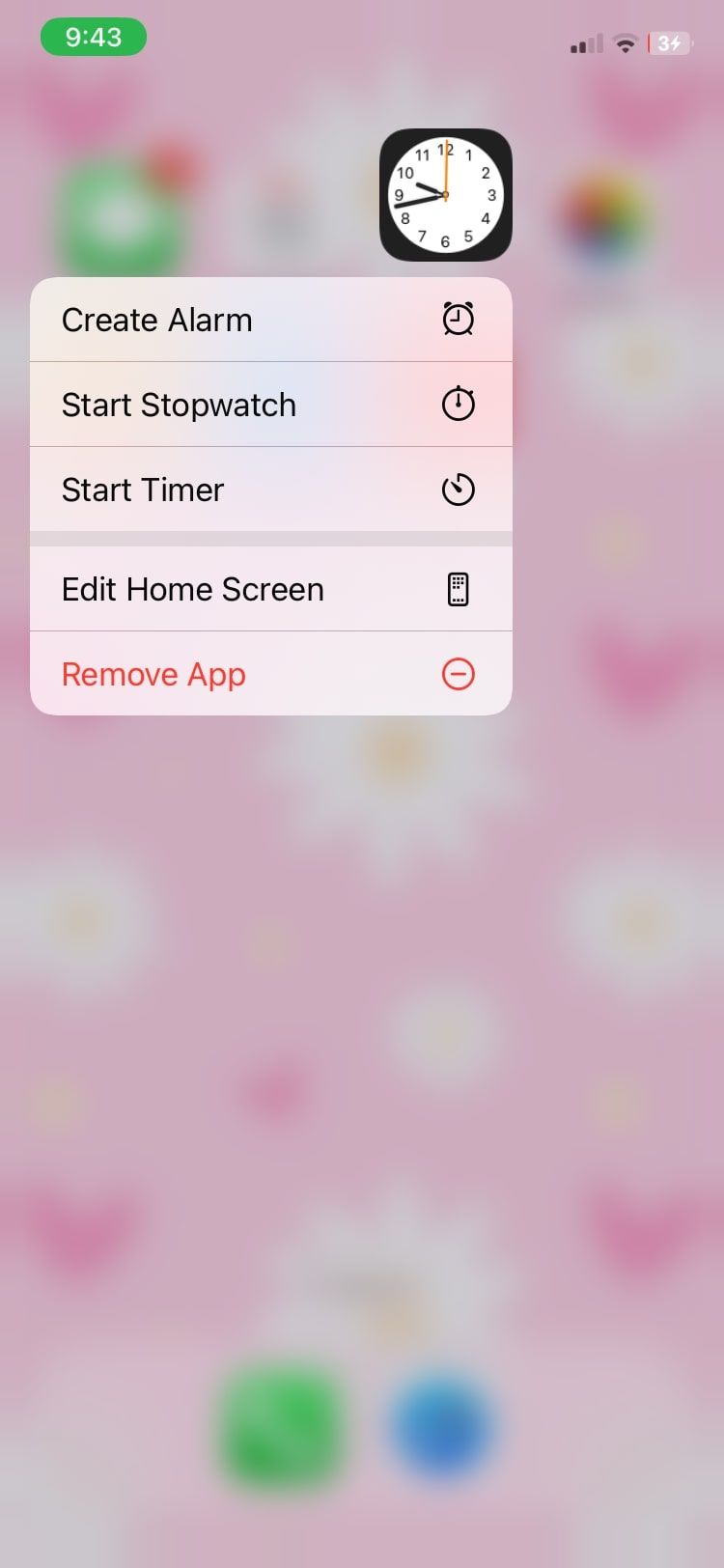
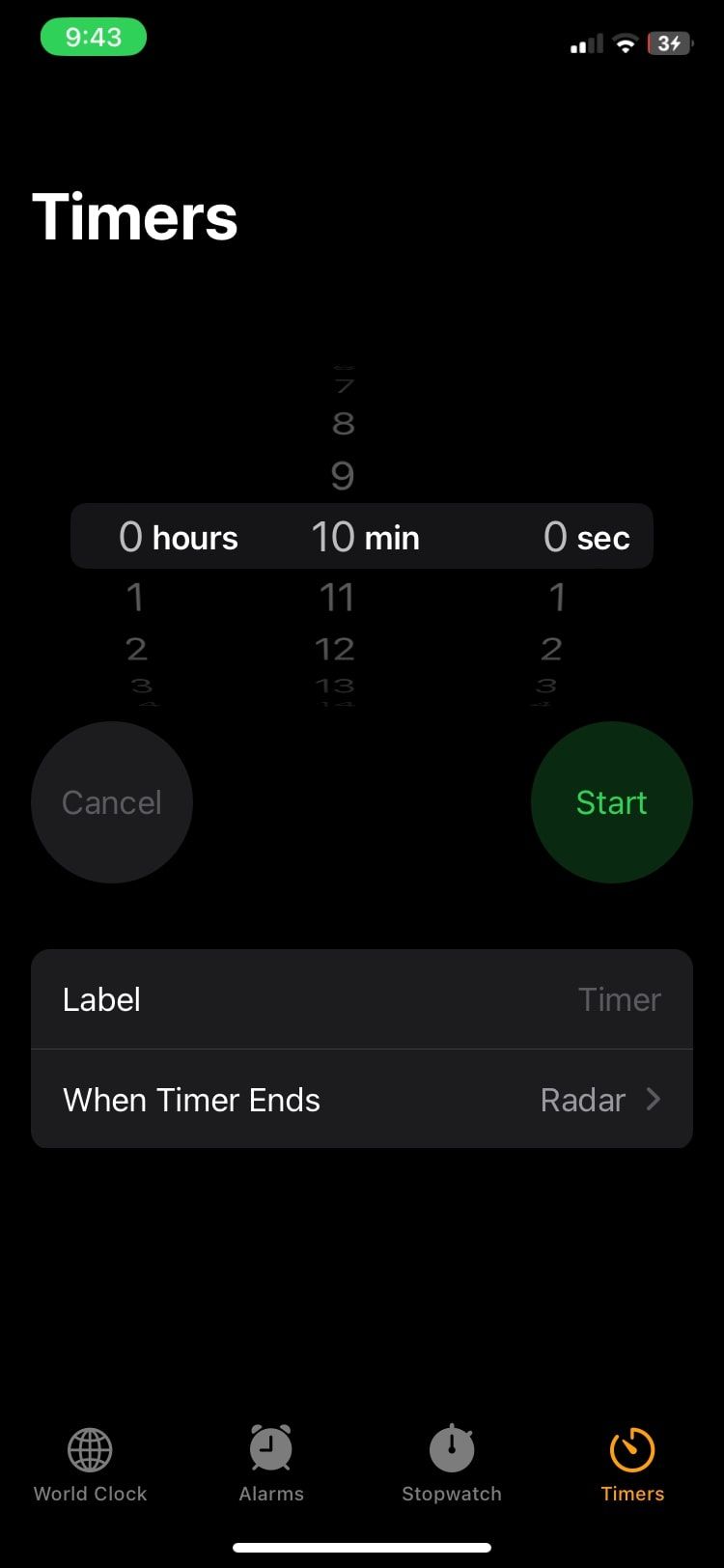
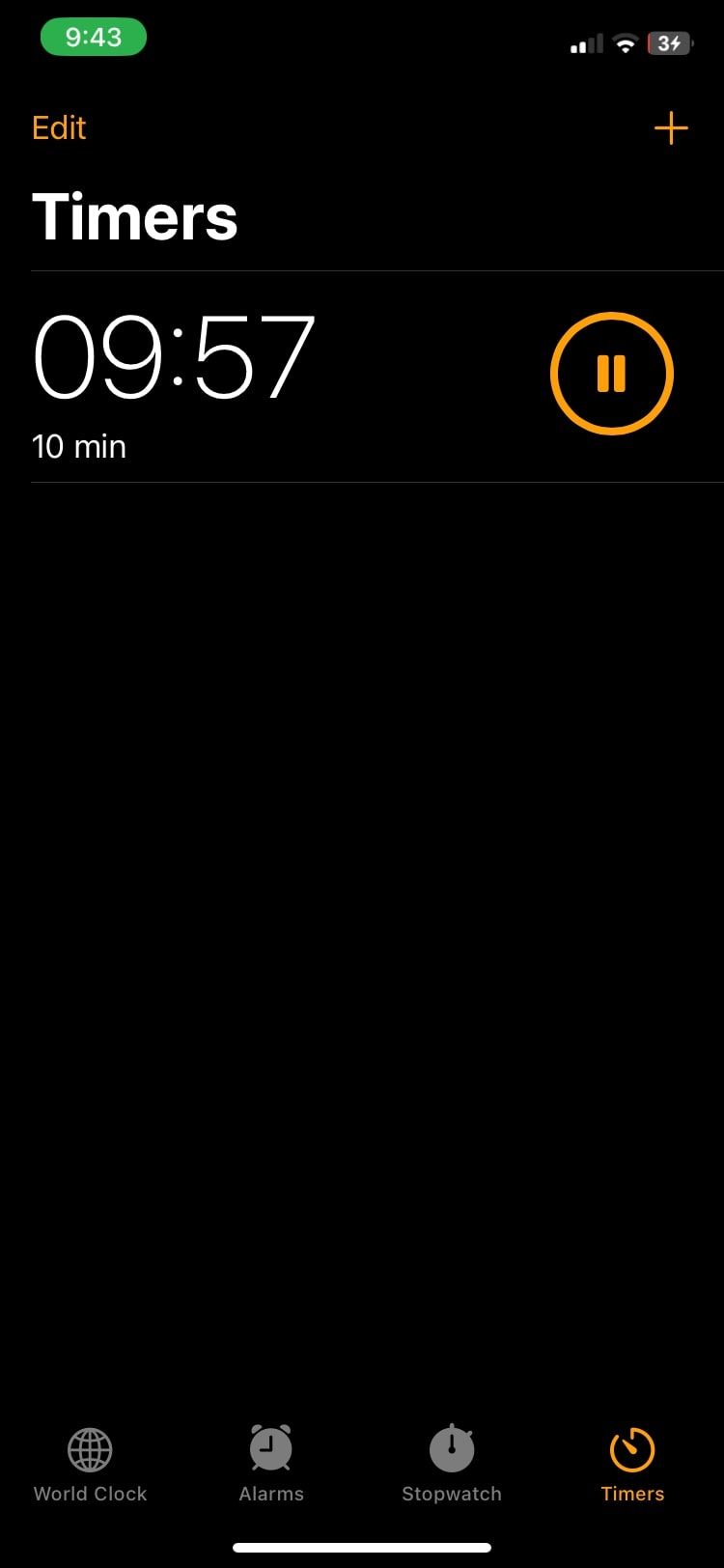 ปิด
ปิด
หรือคุณสามารถกดแอปพลิเคชัน Clock ค้างไว้เพื่อเข้าถึงเมนูตามบริบท ซึ่งจะแสดงรายการตัวเลือกเมื่อเลือก"Start Timer"จากเมนูแบบเลื่อนลงที่ตามมา
การหยุดชั่วคราวและการลบตัวจับเวลา
หากต้องการหยุดความคืบหน้าของการจับเวลาที่กำลังดำเนินอยู่ในแอปพลิเคชัน Clock ชั่วคราว คุณต้องเข้าถึงตัวจับเวลาที่ใช้งานอยู่ในปัจจุบันโดยใช้แอปพลิเคชันดังกล่าวเท่านั้น จากนั้นจึงกดปุ่ม"หยุดชั่วคราว"ที่อยู่ติดกันซึ่งตั้งอยู่ใกล้ๆ ในทางกลับกัน หากผู้ใช้ต้องการให้ตัวจับเวลากลับสู่เส้นทางเดิม ผู้ใช้จะต้องกดปุ่ม"หยุดชั่วคราว"ดังที่กล่าวมาข้างต้นอีกครั้ง
หากต้องการลบช่วงเวลาที่กำหนดเวลาออกจากแอปพลิเคชันของคุณโดยปัดไปทางซ้ายบนตัวจับเวลาที่คุณต้องการกำจัด จากนั้นแตะปุ่มลบที่แสดงเป็นตัวเลือกสีแดง “ลบ” ซึ่งจะปรากฏให้เห็นเมื่อมีการโต้ตอบ ด้วยเหตุนี้ ตัวจับเวลาที่ถูกกำจัดจะไม่ปรากฏภายในขอบเขตของซอฟต์แวร์อีกต่อไป
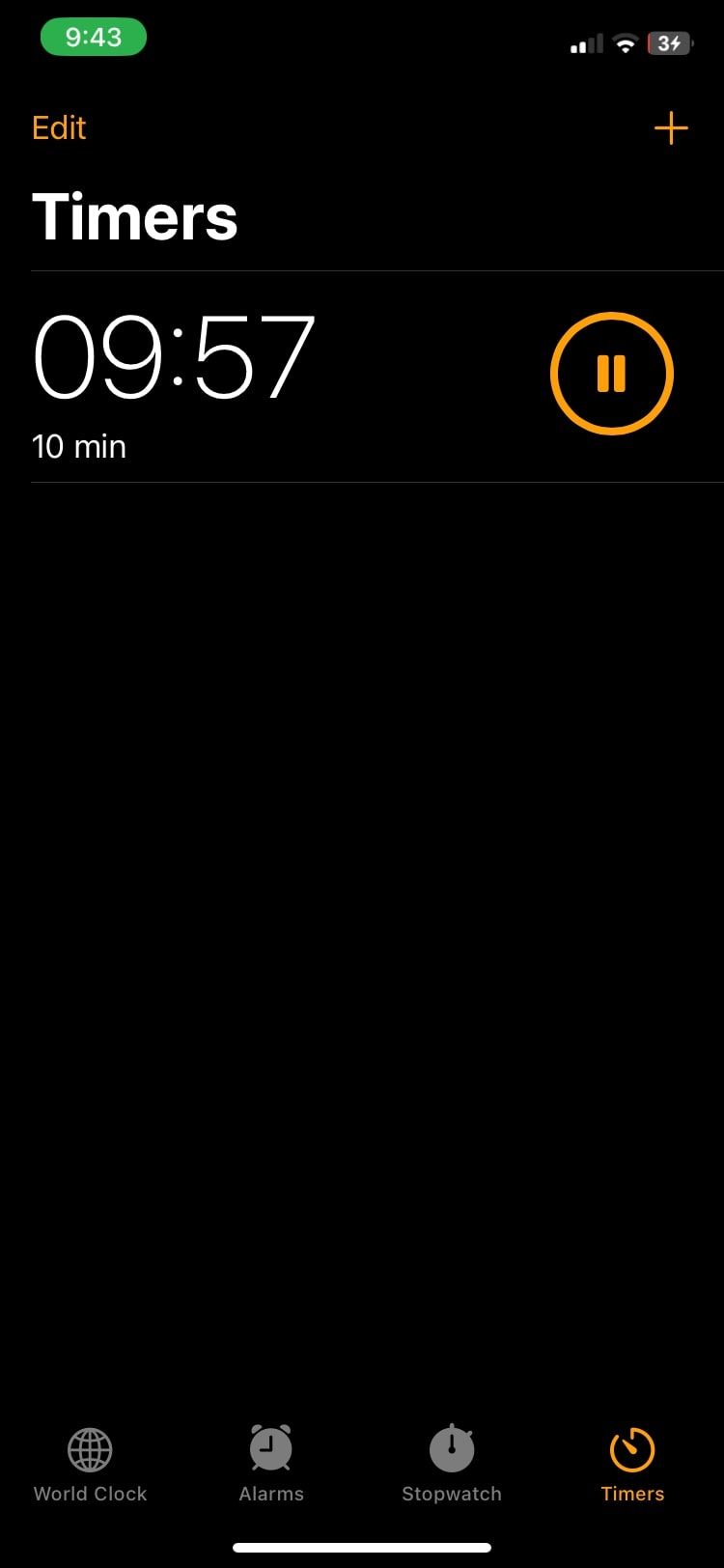
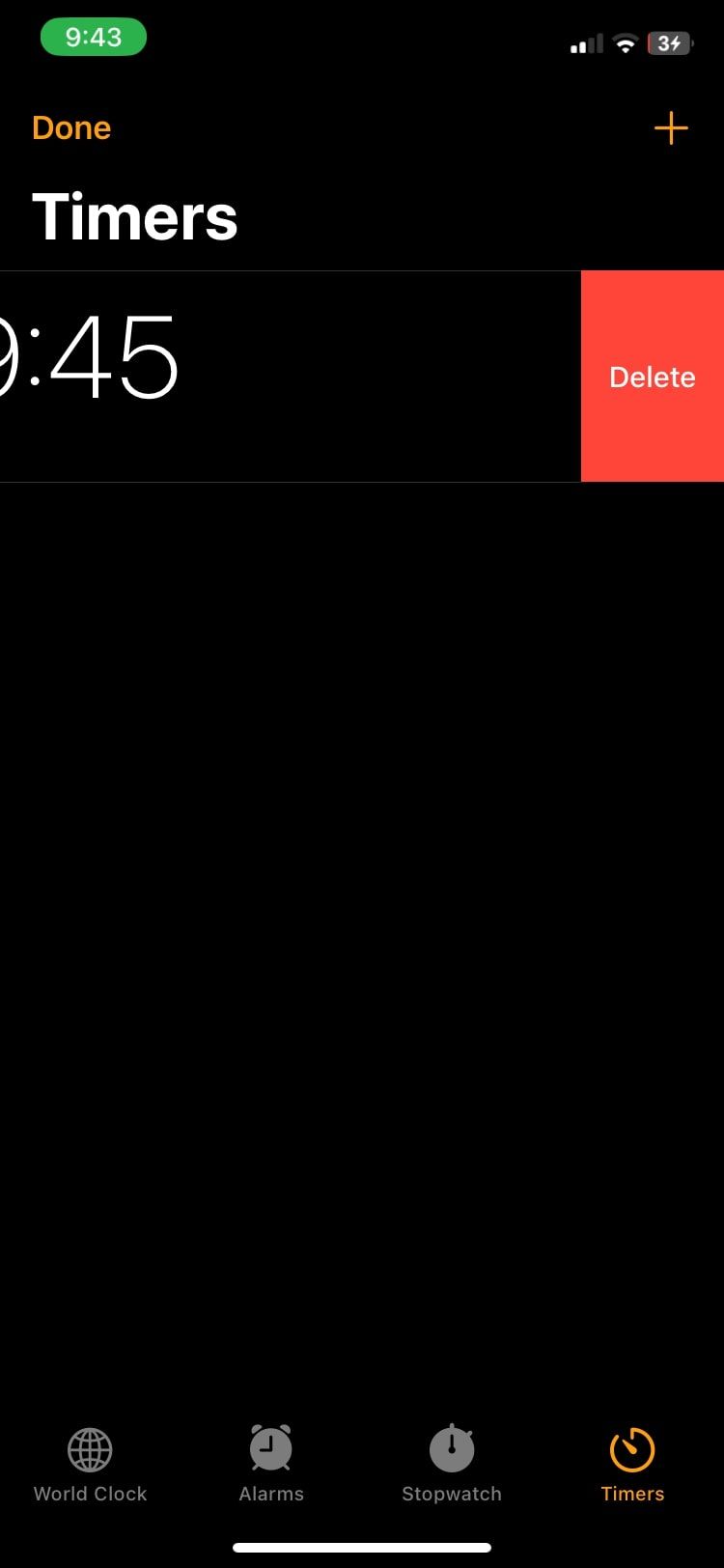 ปิด
ปิด
วิธีเพิ่มและใช้ตัวจับเวลาหลายตัวบน iPhone ของคุณ
แม้ว่าการเพิ่มตัวจับเวลาหลายตัวจะไม่ถือว่าเป็นหนึ่งในการปรับปรุงที่สำคัญที่สุดที่มีอยู่ใน iOS 17 แต่ก็ยังคงเป็นคุณสมบัติที่มีประโยชน์ ฟังก์ชันนี้ช่วยให้ผู้ใช้สามารถตั้งค่าและติดตามตัวจับเวลาหลายตัวพร้อมกัน ทำให้สามารถจัดการงานหรือเหตุการณ์ต่างๆ ได้พร้อมกันภายในระยะเวลาที่กำหนด หากต้องการใช้ฟังก์ชันนี้บนอุปกรณ์ของคุณ โปรดปฏิบัติตามคำแนะนำโดยละเอียดด้านล่าง:
เมื่อดำเนินการตามขั้นตอนข้างต้นสำเร็จและได้รับเบื้องต้นแล้ว
โปรดตั้งเวลาตามระยะเวลาที่คุณต้องการโดยคลิกที่ปุ่ม"เริ่ม"ที่มุมขวาบนของอินเทอร์เฟซ
เพื่อย้ำอีกครั้ง คุณอาจทำซ้ำขั้นตอนเหล่านี้ต่อไปเพื่อรวมตัวจับเวลาได้ไม่จำกัดจำนวนภายในส่วนย่อย"ตัวจับเวลา"ของแอปพลิเคชัน"นาฬิกา"ตัวจับเวลาที่ทำงานอยู่ทั้งหมดจะปรากฏพร้อมกันในพื้นที่ที่กำหนดนี้เพื่อให้เข้าถึงและติดตามได้สะดวก
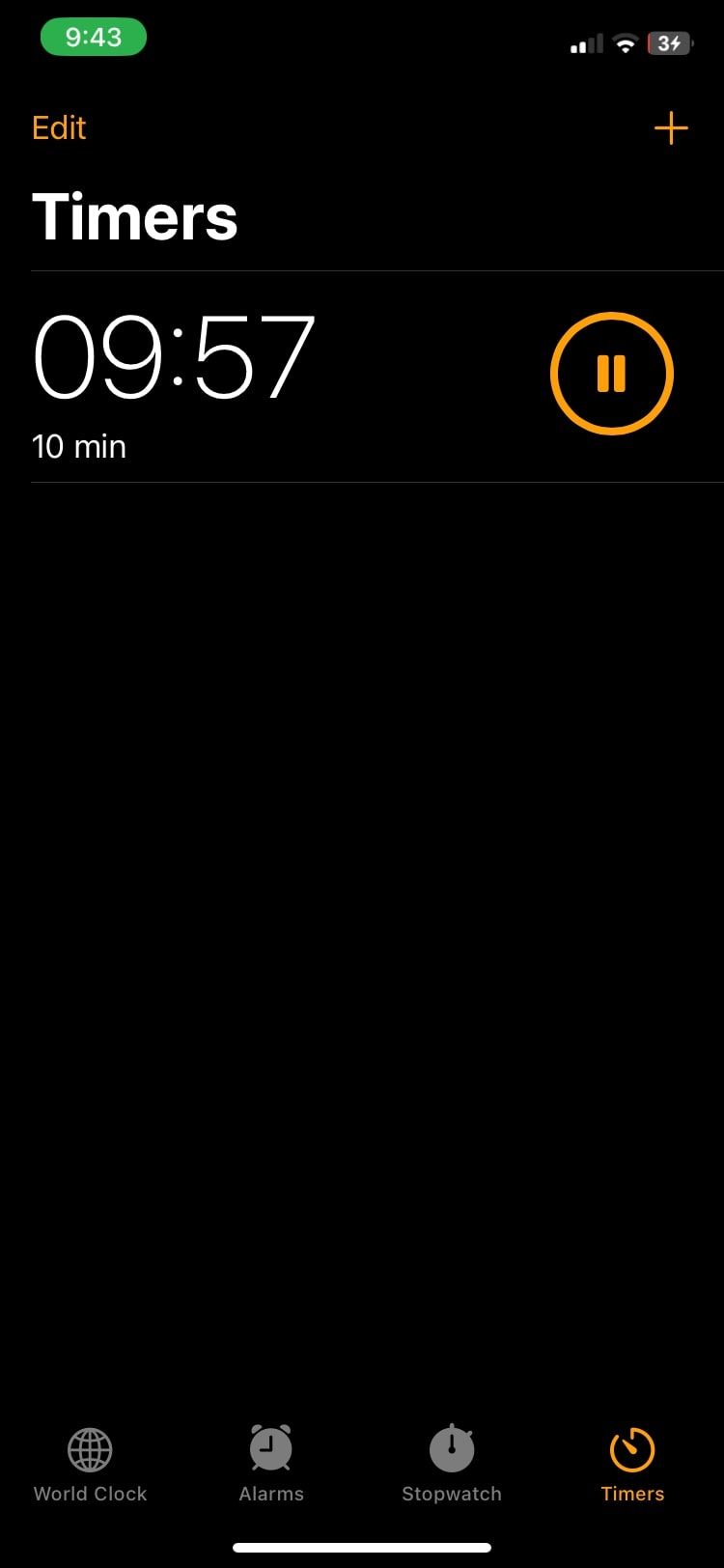
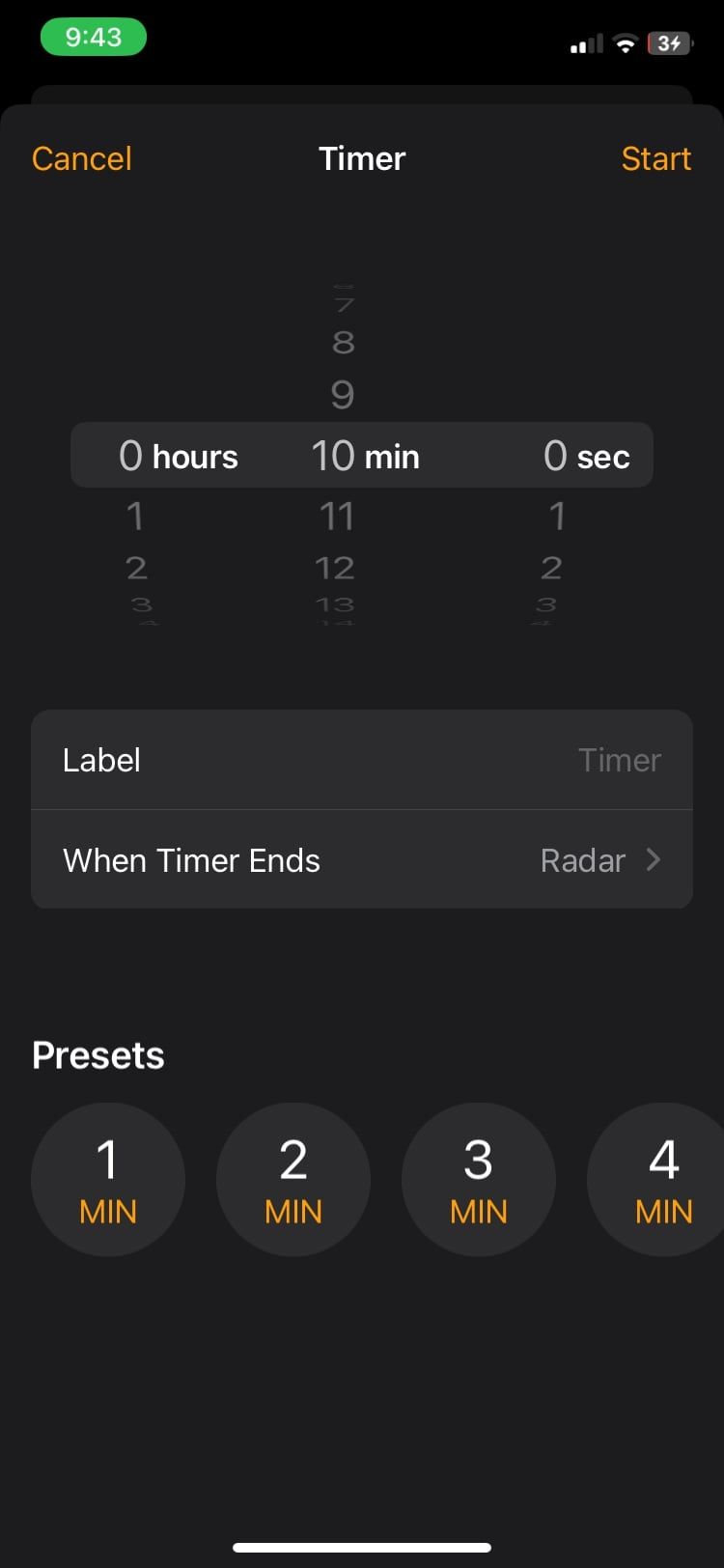
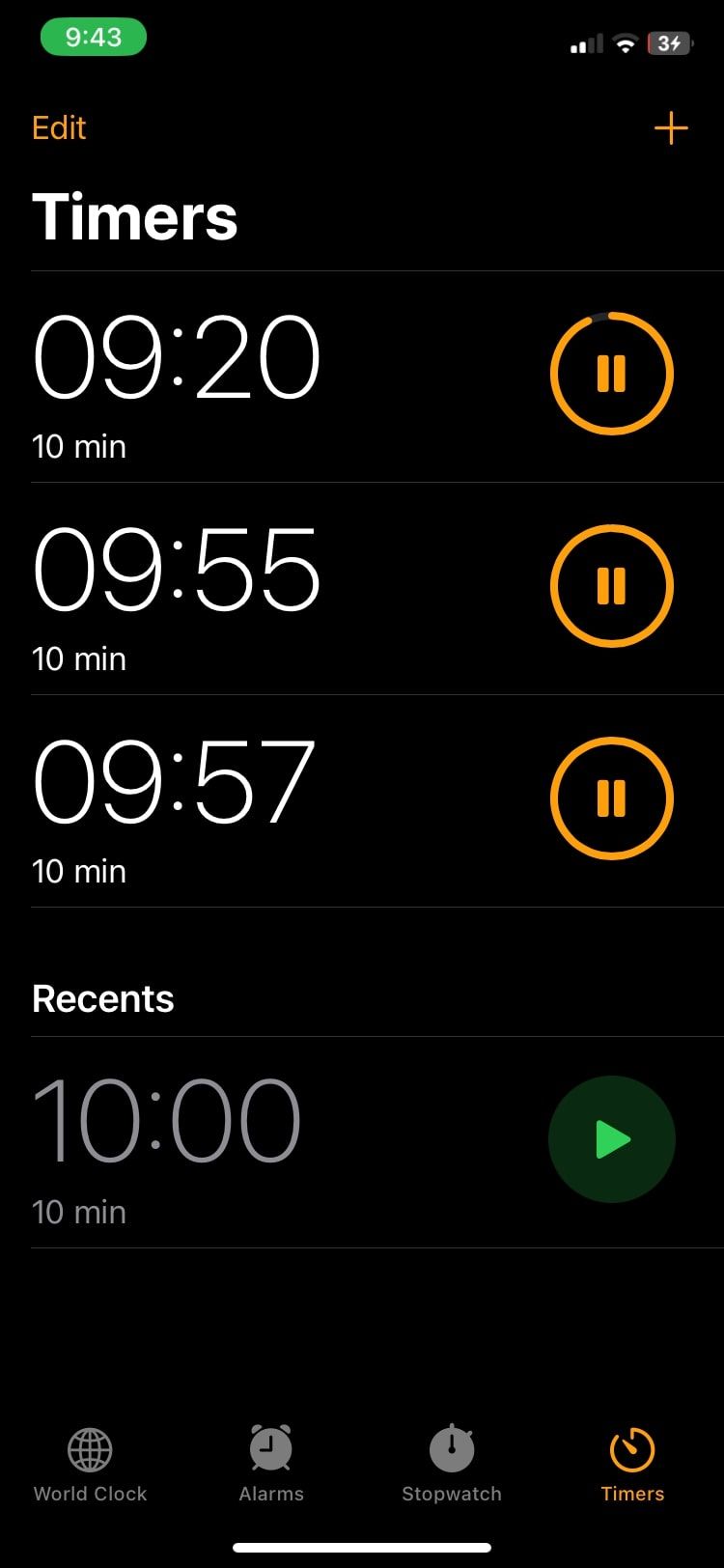 ปิด
ปิด
ใช้ตัวจับเวลาเพื่อติดตามงานของคุณ
การใช้แอปพลิเคชันนาฬิกาแบบเนทีฟบน iPhone เพื่อสร้างตัวจับเวลาสำหรับจัดการกิจวัตรประจำวันถือเป็นประสบการณ์ที่เรียบง่ายและราบรื่น นอกจากนี้ ผู้ใช้ยังมีความยืดหยุ่นในการระงับและเปิดใช้งานตัวจับเวลาอีกครั้งตามสถานการณ์ที่กำหนด ความสามารถในการตรวจสอบตัวจับเวลาหลายตัวพร้อมกันช่วยอำนวยความสะดวกในการดำเนินงานต่างๆ ได้อย่างมีประสิทธิภาพ โดยอาศัยความสามารถของ iPhone ในการปรับปรุงประสิทธิภาพการผลิต